최근 iOS 18 업데이트가 있었습니다. iOS 버전이 업데이트 되는 경우 간혹 아이폰16 프로 카메라 롤 사진이 사라지는 오류가 보고되기도 합니다. 이와 유사한 상황을 겪고 있다면, 다음에서 알려주는 원인과 해결 방법을 참고하여 카메라 롤 사진 또는 아이폰 어플 사라짐 등의 현상을 해결할 수 있습니다.
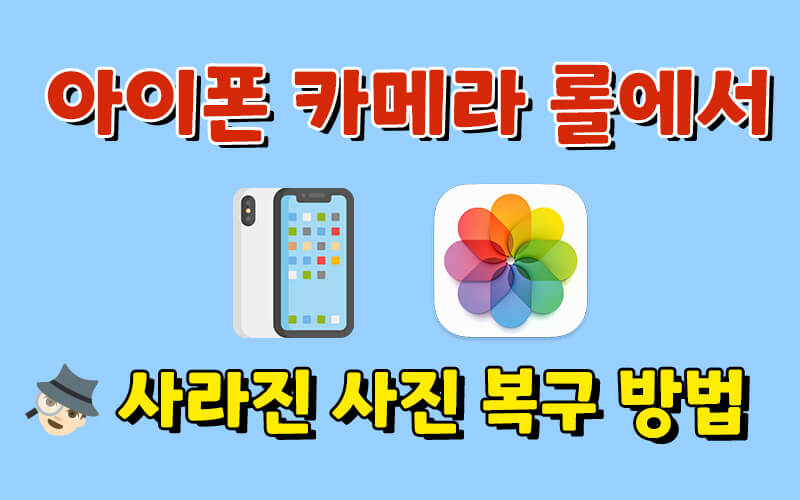
1부: iOS 18 업데이트 후 카메라 롤에서 사진이 사라진 이유
iOS 버전이 업데이트 될 때마다 유사하게 보고되는 오류가 있습니다. 바로 아이폰 카메라 롤 사진이 사라진다는 내용의 질문인데요. 이 오류에 대해 Apple에서는 다음과 같은 원인이 있을 수 있다고 답변하고 있습니다.
아이폰 카메라 롤에서 사진이 사라진 원인:
아이폰 업데이트 과정에서 다른 iCloud 계정으로 로그인되었거나 iCloud 사진 동기화를 비활성화 한 경우
업데이트 과정에서 메모리가 부족한 경우 사진을 표시할 수 없는 오류 발생
사진 롤 업뎃 과정에서 사진앱이 비활성화 되어 있거나 작동하지 않는 현상(롤 인터페이스 사라짐)
숨겨진 사진으로 설정되어 있어서 보이지 않는 경우
이외에 시스템 불안정 등으로 일시적으로 보이지 않는 경우
2부: iOS 18 업데이트 후 삭제된 카메라 롤 사진을 복구하는 방법
앞서 살펴본 여러가지 이유 이외에도 알려지지 않은 다양한 원인이 있을 수 있습니다. 하지만 중요한 것은 당장 보이지 않는 소중한 사진들을 되찾아야 한다는 것입니다. 지금부터는 iOS 업데이트 후 아이폰 카메라 롤에서 사라진 사진을 복구하는 방법을 알아보겠습니다.
iOS의 경우 일반적인 방법으로는 사진 및 파일 등을 복구하기가 어렵다고 알려져 있습니다. 하지만 최근에 인기를 끌고 있는「아이마이폰 디백(iMyFone D-Back)」 아이폰 데이터 복구 프로그램을 활용하면 복구가 가능합니다. 이 프로그램은 iOS 장치 및 iTunes/iCloud 백업에서 직접 빠르게 데이터를 복구할 수 있으며, 사진/영상/메모/메시지 등 다양한 데이터 유형을 선택적으로 복구할 수도 있습니다. 또한 최신 기술이 적용되어 높은 아이폰 복구율을 보여주고 있습니다.
많은 사용자가 쓰고 있는 프로그램인 만큼 사용법도 매우 직관적이고 심플합니다. 다음 단계에 따라 원하는 iOS 데이터를 복구할 수 있습니다.
iOS 데이터 복구 전문 프로그램- 디백의 사용법
1단계. 디백 프로그램 무료 다운로드하여 설치 및 실행
2단계. 복구 모드 선택 (스마트 복구, 장치에서 복구, iTunes에서 복구, iCloud에서 복구, iCloud 문서 데이터 복구, iOS 시스템 수정)

3단계. 각 모드별로 화면에 표시되는 지시에 따라 프로세스 진행 (iOS 장치를 컴퓨터에 연결, 복구 하고자 하는 파일 형식 선택)

4단계. 복구 가능한 파일 스캔 후 데이터 미리보기 및 복구 진행

아이폰에서 데이터 복구하는 동영상:
iOS 18 버전 업데이트 후 iPhone 사라진 사진 & 동영상 복구 방법에 대한 가이드 동영상을 같이 봅시다!
3부: iOS 18 업데이트 후 사라진 사진에 다시 표시 방법
1방법1. iPhone 16/15/14/13/12/x를 다시 시작하기
iOS 18 업데이트 후 아이폰 카메라 롤에서 사진이 사라진 경우 가장 먼저 시도해 보아야 할 것은 바로 아이폰을 종료 후 재시작 하는 것입니다. 이 경우 일시적인 오류는 즉시 해결될 수 있습니다.
사용하고 있는 아이폰의 모델에 따라 재시작 방법이 다르므로 각각의 모델에 맞는 방법으로 진행하면 됩니다.
아이폰8 이후 모델은 볼륨업 버튼 짧게 클릭 > 볼륨 다운 버튼 짧게 클릭 > 측면 버튼 길게 클릭 > 화면에 애플로고가 보이면 측면 버튼에서 손 뗍니다.
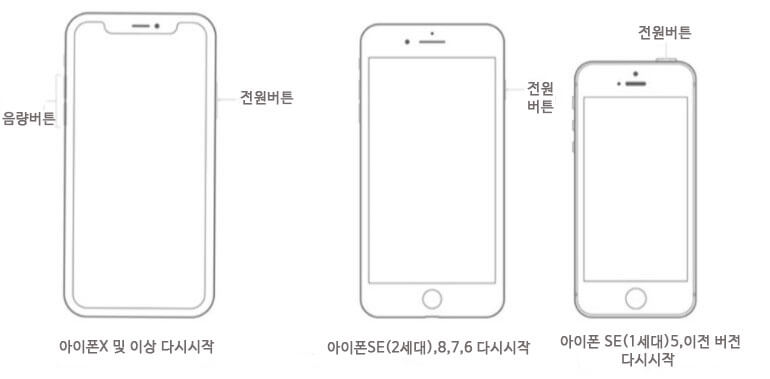
2방법2. iCloud 사진 보관함 켜기
다음은 iCloud 사진 보관함이 켜져 있는지 확인하는 방법이 있습니다. 업데이트 이후 자동으로 iCloud 설정이 변경될 수 있기 때문에 사진이 보이지 않는다면 한번 확인해볼 필요가 있습니다.
1단계. 설정에서 iCloud 메뉴로 들어갑니다.
2단계. 화면 우측 토글 버튼을 클릭하여 iCloud 사진 보관함을 켭니다.
3단계. 일정 시간이 지난 후 사진앱에서 사진이 보이는지 확인합니다.
3방법3. 사진 앱에 '최근 삭제된 폴더'에서 삭제된 사진 다시 복원하기
아이폰 사진앱은 삭제된 사진을 30일 동안 휴지통에 보관하였다가 영구 삭제를 진행하도록 설정되어 있습니다. 따라서 iOS 업데이트 과정에서 사진이 삭제된 것이라면 휴지통을 확인해보고, 만약 휴지통에 사진이 저장되어 있다면 삭제를 취소하여 다시 사진앱에서 보이도록 할 수 있습니다.
1단계. 아이폰의 사진앱에서 최근 삭제 항목으로 들어갑니다.
2단계. 삭제된 사진 목록에 원하는 사진이 있는 경우 사진을 선택하고 복구를 진행합니다.
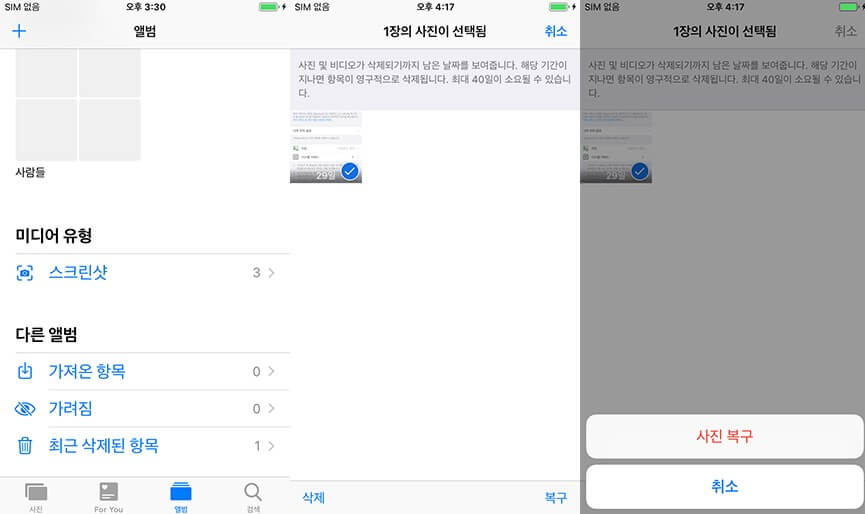
4방법4. 숨겨지는 사진을 해제하기
혹시 사진앱에서 사진 숨기기를 설정한 것을 깜박 잊었을 수도 있습니다. 사진앱에서 숨긴 사진을 해제하여 혹시 필요한 사진이 숨기기되어 있었던 것은 아닌지 확인해 보세요.
1단계. 사진앱에 들어가서 앨범탭에서 숨겨진 앨범으로 들어갑니다.
2단계. 사진을 선택하고 숨기기를 해제한 후 사진앱에 보여지는지 확인합니다.
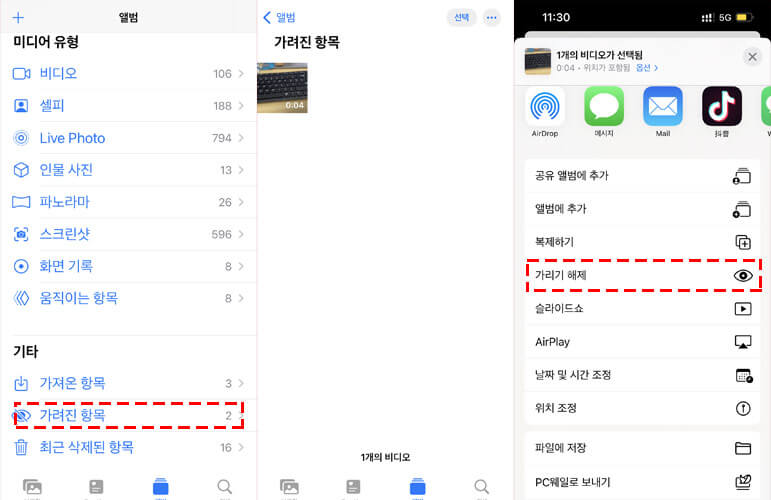
결론
요즘 스마트폰은 카메라 기능으로 많이 활용되고 있고, 스마트폰에 저장된 사진은 추억일수도, 업무적인 중요한 자료일 수도 있습니다. 이렇게 소중하거나 중요한 사진이 iOS 업데이트 이후 갑자기 보이지 않는다면 놀랄 수밖에 없는데요. 당황하지 말고 앞서 살펴본 것과 같이 수많은 사용자가 검증한 「iMyFone D-Back」 아이폰 데이터 복구 프로그램을 활용하여 사진을 복구하세요.















